Les suggestions de contact sont générées dans le service Microsoft 365 à l’aide de contacts personnels, de contacts de votre organization (le cas échéant) et en enregistrant les noms et adresses que vous avez précédemment utilisés lors de l’envoi de messages.
Utiliser la liste des suggestions de contact et les suggestions de Personnes récentes
Lorsque vous commencez à taper un nom dans une zone À, Cc ou Cci , la liste des suggestions de contact affiche jusqu’à cinq noms ou adresses correspondants.
Si vous tapez un caractère « b » dans l’un des champs de destinataire, par exemple, la liste présente les correspondances suggérées. La liste suggestions de contact est recherchée par prénom, nom, adresse e-mail ainsi que d’autres informations de contact telles que le numéro de téléphone, le cas échéant. La liste est affinée avec chaque caractère que vous tapez. Donc, si vous finissez par taper « Bo », leListe de saisie semi-automatique s’affinerait pour ne montrer que Bob Kelly.
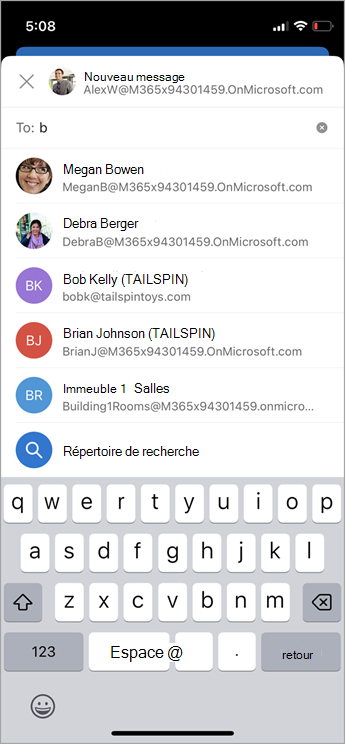
À chaque nouvelle personne que vous envoyez par e-mail, des destinataires de message supplémentaires sont ajoutés au Liste de saisie semi-automatique.
Masquer un ou plusieurs contacts suggérés dans la liste de suggestions
Si vous souhaitez masquer un contact de votre liste de suggestions, il est possible de le faire dans la liste de suggestions de contacts lors de l’envoi d’un e-mail. Cela peut être utilisé pour les contacts personnels, les contacts que nous avons découverts sur vos communications et les contacts de votre organization (le cas échéant). Les contacts masqués de cette façon ne seront pas retournés en tant que contacts suggérés dans les produits Microsoft 365 (par exemple, Outlook, Teams, etc.)
Voici comment cela fonctionne dans Outlook :
-
Transférer, répondre ou créer un e-mail.
-
Dans la ligne d’adresse À : , commencez à taper le contact que vous souhaitez masquer.
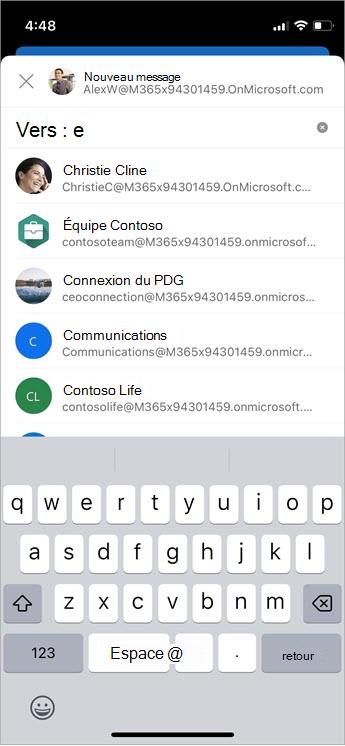
-
Lorsque le contact que vous souhaitez masquer apparaît dans la liste des contacts suggérés, pour Android, recherchez le X à droite du nom du contact.
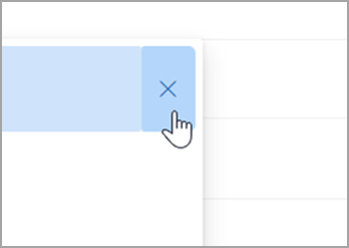
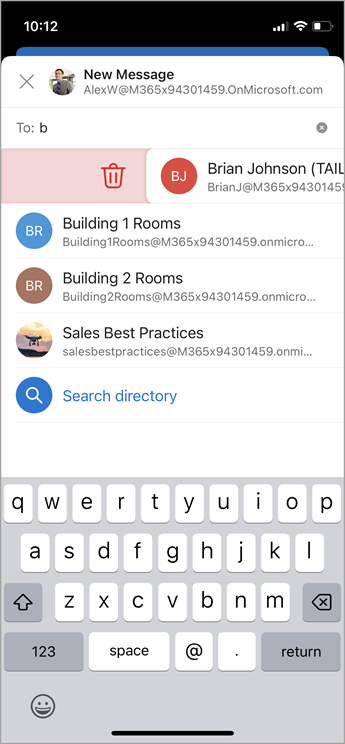
-
Sélectionnez le X et le contact sera supprimé de la liste et sera également masqué pour une utilisation ultérieure.
-
Si vous souhaitez annuler le masquage d’un contact, envoyez un e-mail au contact en répondant à un ancien courrier ou en tapant l’adresse e-mail complète sur un nouveau courrier. Après environ 24 heures, le contact sera supprimé de la liste de suggestions.
Désactiver ou réinitialiser vos contacts suggérés
Microsoft vous permet de contrôler les informations que nous conservons sur vos contacts dans la recherche de contacts suggérée. La recherche de contacts suggérée comprend les personnes avec lesquelles vous communiquez fréquemment et utilise ces informations pour faciliter la recherche de contacts.
Vous pouvez gérer ces informations dans le tableau de bord Confidentialité de votre compte. Le tableau de bord Confidentialité à utiliser dépend de si vous utilisez un compte professionnel ou scolaire, ou un compte Microsoft personnel tel qu’un compte Outlook.com ou Hotmail.com.
Remarque : Ces paramètres s’appliquent aux informations de recherche de contact suggérées pour votre compte et à tous les emplacements où ces informations de compte sont utilisées dans Microsoft (Bing, Calendrier, Delve, Excel, LinkedIn, Partage de documents Office, Office.com, OneDrive, OneNote, Bureau Outlook, Outlook Mac, Outlook Mobile, Outlook Web Access (OWA), OWA Mini, Personnes, PowerPoint, Project, SharePoint, Teams for Life, Teams for Work, Windows Recherche, feuille Windows Share, Word, Yammer). Cela ne s’applique pas à Xbox.
Pour les comptes professionnels ou scolaires, procédez comme suit :
-
Accédez à Paramètres & Confidentialité de votre compte professionnel ou scolaire.
-
Sélectionnez l’onglet Confidentialité et, sous Options de données, développez Gérer les Recherche de contact.
-
Vous pouvez réinitialiser l’index, télécharger les contacts ou désactiver La capture des contacts implicites et le classement des contacts à partir de mes communications.
Pour les comptes Microsoft, procédez comme suit :
-
Accédez à la page Confidentialité de votre compte Microsoft et, si vous y êtes invité, connectez-vous avec votre compte Microsoft.
-
Faites défiler jusqu’à Paramètres de confidentialité dans nos produits , puis sélectionnez Suggestions de personnes étendues.
-
Définissez le bouton bascule sur Désactivé.
Remarque : Les contacts personnels enregistrés seront toujours suggérés sous recherche de contacts suggérés, sauf si ce contact est supprimé (voir Create, afficher et modifier les contacts et les listes de contacts dans Outlook). Les contacts du carnet d’adresses de votre organization sont toujours suggérés sous recherche de contacts suggérés, sauf si le contact est supprimé par l’administrateur informatique.
Articles connexes
Gérer les destinataires suggérés dans les champs À, Cc et Cci










